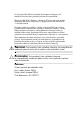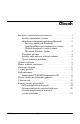Začínáme Osobní počítače pro obchodní účely Číslo dokumentu: 361199-222 Listopad 2004 Tuto příručku použijte po provedení kroků uvedených v příručce Quick Setup (Rychlá instalace). V příručce naleznete informace potřebné k nastavení softwaru nainstalovaného při výrobě. Jsou zde uvedeny také postupy při řešení základních potíží, ke kterým může dojít během prvního spuštění počítače.
© Copyright 2004 Hewlett-Packard Development Company, L.P. Informace zde obsažené podléhají změnám bez upozornění. Microsoft, MS-DOS, Windows a Windows NT jsou ochranné známky společnosti Microsoft Corporation ve Spojených státech amerických a v dalších zemích. Existující záruky na produkty a služby společnosti HP jsou uvedeny v prohlášeních o omezených zárukách na jednotlivé produkty a služby. Žádné informace obsažené v tomto dokumentu nelze považovat za rozšíření těchto záruk.
Obsah Instalace a vlastní nastavení softwaru . . . . . . . . . . . . . . . . . .1 Instalace operačního systému . . . . . . . . . . . . . . . . . . . . .1 Aktualizace zabezpečení společnosti Microsoft . . . . . . . . .2 Instalace důležitých aktualizací společnosti Microsoft zavedených v systému . . . . . . .2 Stažení aktualizací z webu systému Microsoft Windows Update . . . . . . . . . . . . . . . . . . .3 Usnadnění přístupu . . . . . . . . . . . . . . . . . . . . . . . . . . . . .
Začínáme Instalace a vlastní nastavení softwaru Ä UPOZORN NÍ: Dokud nebude úsp,šn, dokončena instalace operačního systému, nep/idávejte do počítače volitelná hardwarová za/ízení ani za/ízení dodávaná jinými výrobci. Pokud tak učiníte, m*že dojít k chybám a potom nemusí být možné správn, nainstalovat operační systém. důvodu zajištění požadované cirkulace vzduchu je nutné, aby byl ✎ Zu zadní části jednotky a nad monitorem volný prostor o šířce 10,2 cm.
Začínáme Jestliže počítač nebyl dodán s operačním systémem společnosti Microsoft, nebudou některé části této dokumentace platné. Úplné pokyny k instalaci a konfiguraci operačního systému naleznete v dokumentaci k operačnímu systému dodané s počítačem. Další informace jsou k dispozici v nápovědě online po instalaci operačního systému.
Začínáme 3. Klepnutím na tlačítko Next (Další) pokračujte v instalaci. Zobrazí se stavový řádek znázorňující průběh instalace. 4. V okně Setup Complete (Dokončení instalace) vypněte a zapněte počítač klepnutím na tlačítko Finish (Dokončit). 5. Pokračujte kroky uvedenými v části Stažení aktualizací z webu systému Microsoft Windows Update, abyste zajistili, že jste nainstalovali nejnovější aktualizace vašeho systému. Stažení aktualizací z webu systému Microsoft Windows Update 1.
Začínáme 6. Klepněte na odkaz Prohlédnout a instalovat aktualizace. 7. Klepněte na tlačítko Nainstalovat. Klepnutím na toto tlačítko spustíte stahování důležitých aktualizací a jejich automatickou instalaci. 8. Po instalaci aktualizací zobrazí systém Windows XP výzvu k restartování počítače. Nezapomeňte uložit všechny otevřené soubory a dokumenty než počítač restartujete. Potom klepnutím na tlačítko Ano restartujte počítač.
Začínáme Nejnovější podpůrný software můžete také získat na discích CD-ROM. Na následujícím webu naleznete informace o přihlášení k odběru podpůrného softwaru na disku CD-ROM: http://h18000.www1.hp.com/support/files/desktops/us/purchase.html je počítač vybaven optickou jednotkou CD-RW, je nutné ✎ Jestliže nainstalovat příslušnou aplikaci, která umožní na danou jednotku zapisovat.
Začínáme Obnovení softwaru Původní operační systém a software instalovaný výrobcem obnovíte pomocí disku CD-ROM Restore Plus! a dalších disků CD-ROM dodaných s počítačem. V průběhu instalace řešení obnovení si pozorně přečtěte pokyny uvedené na obrazovce a postupujte podle nich. V případě dotazů nebo potíží souvisejících s diskem CD-ROM se obraťte na středisko podpory zákazníků. Vypnutí počítače Chcete-li počítač vypnout správně, ukončete nejprve operační systém.
Začínáme Další informace Další informace o produktu ve snadno přístupném formátu PDF naleznete na disku CD-ROM Documentation CD. Disk obsahuje následující publikace: ■ Quick Setup (Rychlá instalace) – tato příručka je k dispozici v tištěné formě a ve formátu PDF na disku CD-ROM. Slouží k usnadnění připojení počítače a periferních zařízení. ■ Getting Started (Začínáme) – tato příručka je k dispozici v tištěné formě a ve formátu PDF na disku CD-ROM. Usnadňuje nastavení softwaru nainstalovaného při výrobě.
Začínáme ■ Troubleshooting Guide (Poradce při potížích) – tato příručka je k dispozici ve formátu PDF na disku CD-ROM. Podrobná příručka, která obsahuje užitečné rady týkající se řešení potíží s tímto počítačem a možnosti řešení potenciálních potíží s hardwarem nebo softwarem. Zahrnuje také informace o diagnostických kódech a práci s nástrojem Computer Diagnostics for Windows. ■ Safety & Regulatory Information Guide (Bezpečnost a směrnice) – tato příručka je k dispozici ve formátu PDF na disku CD-ROM.
Začínáme Pokud je jednotka CD-ROM nečinná dvě minuty či déle, pravděpodobně není v systému povolen program Autorun. Disk CD-ROM Documentation CD, který nelze spustit automaticky, můžete spustit následujícím způsobem: 1. Klepněte na tlačítko Start > příkaz Spustit. 2. Zadejte následující příkaz: X:\DocLib.exe (kde X nahraďte písmenem jednotky, ve které se nachází disk CD-ROM). 3. Klepněte na tlačítko OK.
Začínáme Ä 10 ■ Zkontrolujte, zda kontrolka napájení na přední straně počítače bliká červeně. Tyto blikající indikátory představují chybové kódy usnadňující diagnostiku potíží. Podrobnosti naleznete v části „Význam diagnostických kontrolek a zvukových kódů“ na stránce 23 této příručky. ■ Pokud je obrazovka prázdná, zapojte monitor do odlišného portu grafické karty (je-li v počítači k dispozici). Monitor můžete také nahradit monitorem, o němž víte, že pracuje správně.
Začínáme Web nástrojů HP Instant Support Professional Edition pomáhá uživatelům řešit potíže online tím, že poskytuje nástroje pro vlastní diagnostiku. Na oddělení podpory společnosti HP se můžete obrátit prostřednictvím diskuse na webu nástrojů HP Instant Support Professional Edition. Přístup k nástrojům HP Instant Support Professional Edition získáte na adrese www.hp.com/go/ispe. Přístup ke středisku BSC (Business Support Center) získáte na adrese www.hp.
Začínáme Užitečné rady Pokud dojde k potížím s počítačem, monitorem nebo softwarem, přečtěte si před provedením dalších kroků následující seznam obecných rad: 12 ■ Zkontrolujte, zda je počítač a monitor zapojen do funkční elektrické zásuvky. ■ Zkontrolujte, zda je přepínač napětí (u některých modelů) nastaven na hodnotu napětí odpovídající vaší oblasti (115 V nebo 230 V). ■ Zkontrolujte, zda je počítač zapnutý a zda svítí zelený indikátor napájení.
Začínáme Ä ■ Po instalaci rozšiřovací desky nebo jiného zařízení nepodporujícího technologii Plug and Play znovu nakonfigurujte počítač. Pokyny naleznete v části „Odstraňování potíží s instalací hardwaru“ na stránce 20. ■ Přesvědčete se, zda byly nainstalovány všechny potřebné ovladače zařízení. Pokud například používáte určitou tiskárnu, je třeba nainstalovat ovladač pro daný model tiskárny.
Začínáme Stručný poradce p4i potížích Tato část je zaměřena na potíže, ke kterým může dojít během procesu úvodní instalace. Podrobná příručka Troubleshooting Guide (Poradce při potížích) je k dispozici na disku CD-ROM Documentation CD a v referenční knihovně na adrese http://www.hp.com.
Začínáme OdstraAování obecných potíží (pokračování) Potíže P4íčina Počítač nezobrazuje správné datum a čas. Pravd,podobn, je nutné vym,nit baterii hodin systému. ✎ Nejprve znovu nastavte datum a čas v Ovládacích panelech (datum a čas hodin systému lze aktualizovat také Životnost baterie pomocí nástroje Computer hodin systému Setup). Pokud potíže potrvají, lze prodloužit vym,Kte baterii hodin systému.
Začínáme OdstraAování obecných potíží (pokračování) Potíže P4íčina Došlo ke snížení výkonu. Teplota procesoru je p/íliš vysoká. Bešení 1. Zkontrolujte, zda není zablokováno proud,ní vzduchu k počítači. Ponechejte u zadní části jednotky a nad monitorem volný prostor o ší/ce 10,2 cm, aby byla zajišt,na požadovaná cirkulace vzduchu. 2. P/esv,dčete se, zda jsou ventilátory p/ipojeny a zda pracují správn, (n,které ventilátory pracují pouze v p/ípad, pot/eby). 3.
Začínáme OdstraAování obecných potíží (pokračování) Potíže P4íčina Počítač se automaticky vypnul a indikátor napájení bliká dvakrát červen, v sekundovém intervalu následovaném p/erušením po dobu dvou sekund a počítač dvakrát vydal zvukový signál. Zvukový signál zazní p/i dalších p,ti iteracích, pak ustane. Indikátor bude blikat, dokud problém nebude vy/ešen. Došlo k aktivaci tepelné ochrany procesoru: Ventilátor je pravd,podobn, zablokován nebo se neotáčí. NEBO Není chladič správn, p/ipojen k procesoru.
Začínáme OdstraAování obecných potíží (pokračování) Potíže P4íčina Bešení Systém nebyl zapnut a kontrolky na p/ední stran, počítače neblikají. Systém nelze zapnout. Stiskn,te a podržte tlačítko napájení po dobu kratší než 4 sekundy. Pokud se indikátor jednotky pevného disku rozsvítí zelen,, provePte následující kroky: 1. Zkontrolujte, zda odpovídá nastavení voliče nap,tí, který je u n,kterých model* umíst,n na zadní části zdroje napájení. Správné nastavení této hodnoty závisí na oblasti. 2.
Začínáme OdstraAování obecných potíží (pokračování) Potíže P4íčina Systém nebyl zapnut a kontrolky na p/ední stran, počítače neblikají. (pokračování) Bešení NEBO Stiskn,te a podržte tlačítko napájení po dobu kratší než 4 sekundy. Pokud se indikátor jednotky pevného disku nerozsvítí zelen,, provePte následující kroky: 1. Zkontrolujte, zda je jednotka zapojena do funkční zásuvky se st/ídavým proudem. 2.
Začínáme OdstraAování potíží s instalací hardwaru Při přidání nebo odebrání hardwaru, například další jednotky nebo rozšiřovací karty, bude pravděpodobně třeba znovu nakonfigurovat počítač. Instalujete-li zařízení, které podporuje technologii Plug and Play, rozpozná systém Windows XP automaticky zařízení a nakonfiguruje počítač. Jestliže instalujete zařízení nepodporující technologii Plug and Play, je nutné po nainstalování nového hardwaru počítač znovu nakonfigurovat.
Začínáme Bešení potíží s instalací hardwaru (pokračování) Potíže P4íčina Bešení Počítač nerozpozná nové za/ízení jako součást systému. (pokračování) Deska typu Plug and Play nebude p/i p/idání pravd,podobn, automaticky nakonfigurována v p/ípad,, že výchozí konfigurace zp*sobuje konflikt s jinými za/ízeními. Chcete-li v systému Windows XP zrušit automatické nastavení pro tuto desku, použijte nástroj Správce za/ízení a zvolte základní konfiguraci, která nezp*sobuje konflikt prost/edk*.
Začínáme Bešení potíží s instalací hardwaru (pokračování) Potíže P4íčina Bešení Indikátor napájení bliká šestkrát červen, v sekundovém intervalu následovaném p/erušením po dobu dvou sekund a počítač vydá šest zvukových signál*. Zvukový signál zazní p/i dalších p,ti iteracích, pak ustane. Indikátor bude blikat, dokud problém nebude vy/ešen. Grafická karta není správn, usazena nebo je grafická karta či systémová deska vadná.
Začínáme Význam diagnostických kontrolek a zvukových kód. V této části jsou uvedeny kódy kontrolek na čelním panelu a zvukové kódy, se kterými se můžete setkat před nebo během testu POST a ke kterým nemusí být přidružen chybový kód ani textová zpráva. na klávesnici PS/2 blikají kontrolky, zaměřte se na ✎ Pokud blikající kontrolky na předním panelu počítače a pomocí následující tabulky zjistěte jejich kódy. akce jsou v následující tabulce uvedeny v pořadí, ✎ Doporučené ve kterém by měly být provedeny.
Začínáme Diagnostické kontrolky na p4edním panelu a zvukové kódy pro diagnostiku (pokračování) Činnost Pípnutí Možná p4íčina 2 Kontrolka napájení bliká dvakrát červen, v sekundovém intervalu následovaném dvousekundovým p/erušením. Zvukový signál zazní p/i dalších p,ti iteracích, pak ustane. Indikátor bude blikat, dokud problém nebude vy/ešen. ✎ 24 Došlo k aktivaci tepelné ochrany procesoru: Ventilátor je pravd,podobn, zablokován nebo se neotáčí.
Začínáme Diagnostické kontrolky na p4edním panelu a zvukové kódy pro diagnostiku (pokračování) Činnost Pípnutí Možná p4íčina Kontrolka 3 napájení bliká t/ikrát červen, v sekundovém intervalu následovaném dvousekundovým p/erušením. Zvukový signál zazní p/i dalších p,ti iteracích, pak ustane. Indikátor bude blikat, dokud problém nebude vy/ešen. ✎ Procesor není umíst,n správn, nebo není nainstalován (není indikátorem špatného procesoru). Doporučený postup 1. Zkontrolujte, zda je procesor zapojen. 2.
Začínáme Diagnostické kontrolky na p4edním panelu a zvukové kódy pro diagnostiku (pokračování) Činnost Pípnutí Možná p4íčina 4 Kontrolka napájení bliká čty/ikrát červen, v sekundovém intervalu následovaném dvousekundovým p/erušením. Zvukový signál zazní p/i dalších p,ti iteracích, pak ustane. Indikátor bude blikat, dokud problém nebude vy/ešen. ✎ Došlo k selhání napájení (zdroj napájení je p/etížen). Doporučený postup 1.
Začínáme Diagnostické kontrolky na p4edním panelu a zvukové kódy pro diagnostiku (pokračování) Činnost Pípnutí Možná p4íčina Indikátor napájení bliká p,tkrát červen, v sekundovém intervalu následovaném p/erušením po dobu dvou sekund. Zvukový signál zazní p/i dalších p,ti iteracích, pak ustane. Indikátor bude blikat, dokud problém nebude vy/ešen. 5 Indikátor napájení bliká šestkrát červen, v sekundovém intervalu následovaném p/erušením po dobu dvou sekund.
Začínáme Diagnostické kontrolky na p4edním panelu a zvukové kódy pro diagnostiku (pokračování) Činnost Pípnutí Možná p4íčina Indikátor napájení bliká sedmkrát červen, v sekundovém intervalu následovaném p/erušením po dobu dvou sekund. Zvukový signál zazní p/i dalších p,ti iteracích, pak ustane. Indikátor bude blikat, dokud problém nebude vy/ešen. 7 Došlo k selhání systémové desky (pam,O ROM rozpoznala chybu p/ed kontrolou grafické karty).
Začínáme Diagnostické kontrolky na p4edním panelu a zvukové kódy pro diagnostiku (pokračování) Činnost Pípnutí Možná p4íčina Kontrolka 9 napájení bliká dev,tkrát červen, v sekundovém intervalu následovaném dvousekundovým p/erušením. Zvukový signál zazní p/i dalších p,ti iteracích, pak ustane. Indikátor bude blikat, dokud problém nebude vy/ešen. ✎ Doporučený postup Systém je zapnut, ale nelze jej spustit. 1.
Začínáme Diagnostické kontrolky na p4edním panelu a zvukové kódy pro diagnostiku (pokračování) Činnost Systém nebyl zapnut a indikátory LED neblikají. Pípnutí Možná p4íčina Žádné Systém nelze zapnout. Doporučený postup Stiskn,te a podržte tlačítko napájení po dobu kratší než 4 sekundy. Pokud se indikátor jednotky pevného disku rozsvítí zelen,, provePte následující kroky: 1. Zkontrolujte, zda je p/epínač nap,tí na zadní stran, zdroje napájení nastaven na odpovídající hodnotu nap,tí.
Začínáme Diagnostické kontrolky na p4edním panelu a zvukové kódy pro diagnostiku (pokračování) Činnost Pípnutí Možná p4íčina Systém nebyl zapnut a indikátory LED neblikají. (pokračování) Doporučený postup NEBO Stiskn,te a podržte tlačítko napájení po dobu kratší než 4 sekundy. Pokud se indikátor jednotky pevného disku nerozsvítí zelen,, provePte následující kroky: 1. Zkontrolujte, zda je jednotka zapojena do funkční zásuvky se st/ídavým proudem. 2.